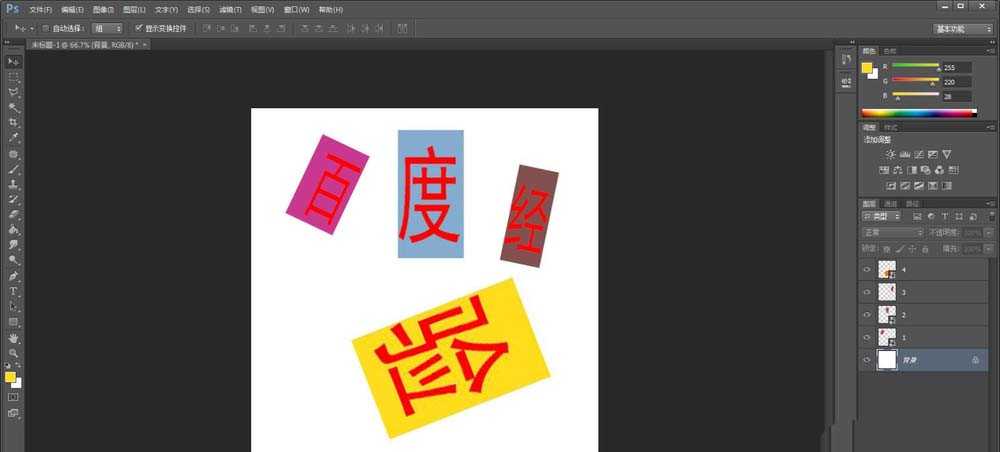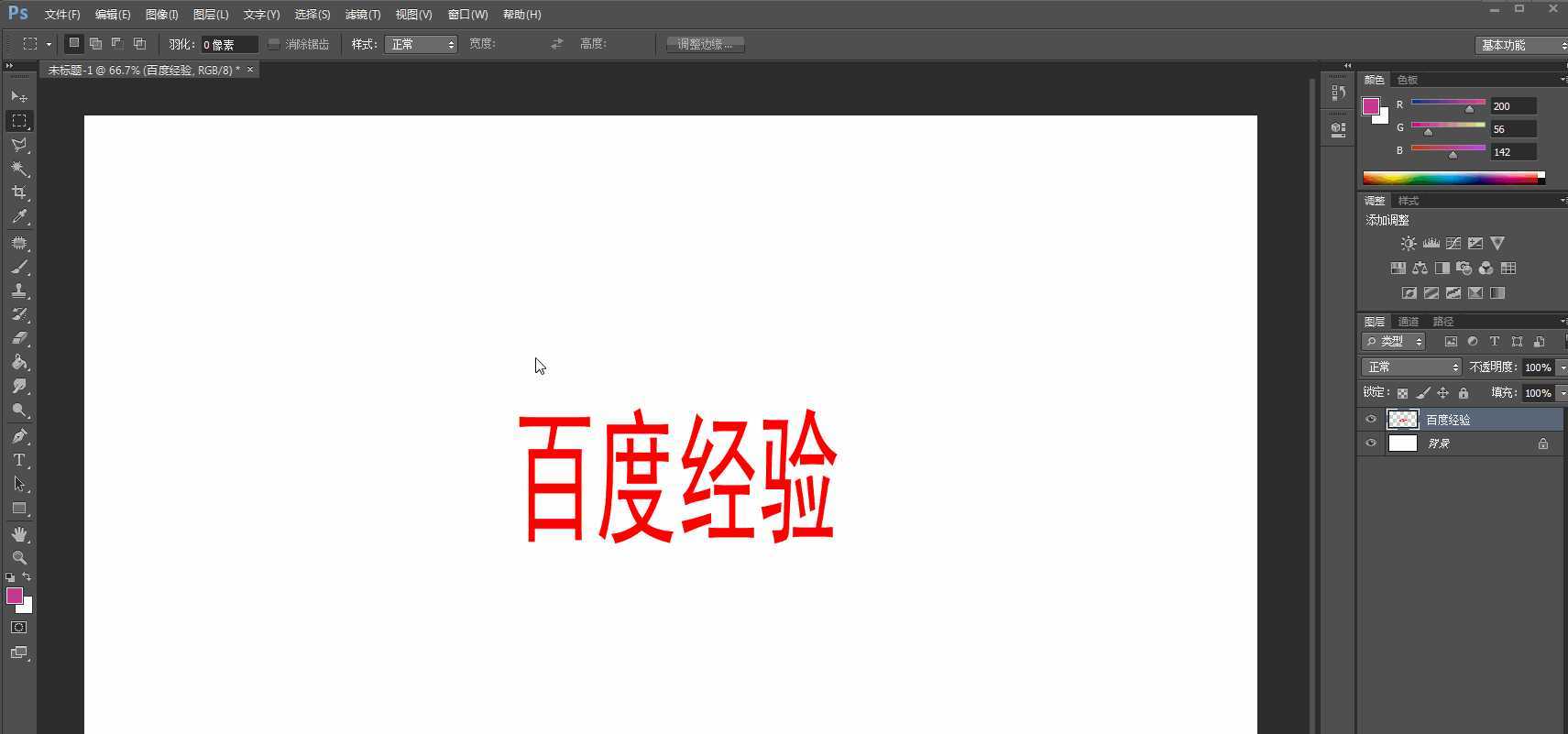ps cs6怎么用文字制作照片墙? ps照片墙的制作方法
(编辑:jimmy 日期: 2025/1/17 浏览:2)
ps文字制作照片墙需要旋转移动位置,下面我们就来看看详细的教程。
- 软件名称:
- Photoshop CS6 13.0 官方版 中文绿色免费版 (PSCS6中文绿色版)
- 软件大小:
- 160MB
- 更新时间:
- 2014-05-15立即下载
1、首先先让我做一些素材,大家也可以学一些工具,第一个是工具是框选工具,快捷键为M,可以框出一个要操作的工作区域
2、第二个工具是油漆桶工具,快捷键为G,可以对选中部分的内容填充颜色,可以看到倒入颜色的时候是会被封闭区域挡住的
3、接着是右侧顶部的调色板,在哪里可以快速的选择你需要的颜色,这样就可以快速改变你油漆桶中的颜色了,想倒什么颜色倒什么颜色
4、好,素材制作部分介绍到这里,接着我们开始演示一下照片墙的制作,其实主要就是讲一些基本操作,先新建一个900×900的画布
5、接着直接将要放入的第一张照片拖入即可,拖入之后会发现图片是被线条框住的,这个时候就可以对图片进行拖动和旋转变换了
6、当然,拖住顶点,我们还可以进行放大和缩小的变换
7、另外如果想要有背景的,第一张图可以先拖入一张背景图,最后,将图层全部合并到一张,然后使用ctrl+s快捷键进行保存即可
以上就是ps cs6ps照片墙的制作方法,希望大家喜欢,请继续关注。
相关推荐:
ps怎么设计一款心形照片墙画?
ps怎么用几张照片制作照片墙?
ps怎么设计巧克力口味的甜甜圈文字?
下一篇:ps怎么设计一款创意的灯笼造型?